Organisera dina Spotlight-sökresultat
Spotlight-sökning har alltid varit ett bra sätt att hitta appar på din iPad, särskilt om du har laddat ner sida efter sida med appar. Eftersom Apple har lagt till mer i sökresultaten har det blivit lite trångt. Beroende på din version av iOS kan du kanske organisera dina resultat.
Apple tog bort möjligheten att organisera Spotlight Search i iOS 11. Om du använder en nyare version av operativsystemet kommer du inte att kunna organisera resultaten som visas i Spotlight Search.
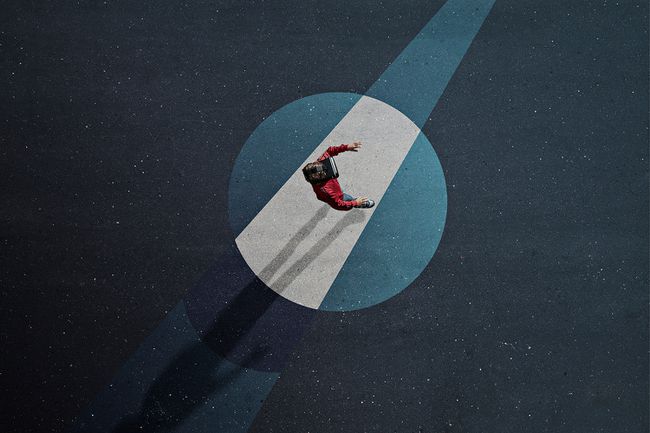
Hur man organiserar Spotlight-sökresultat
Om du kör en version av iOS mellan 8 och 10, kan du ändra ordningen på de olika kategorierna i sökningen genom att dra och släppa kategorin.
-
Först måste vi gå in på iPadens inställningar. Det här är appen som ser ut som att växlar snurrar.
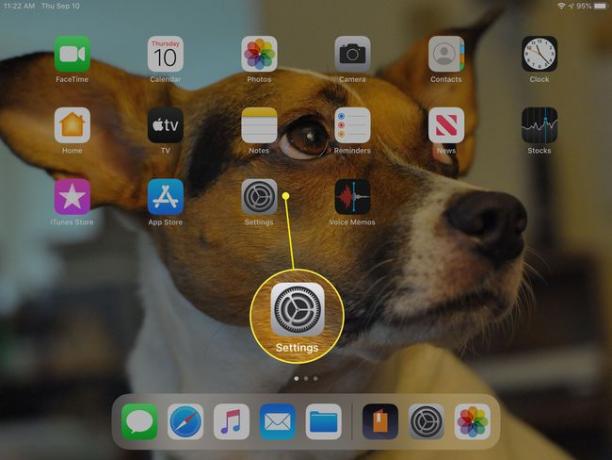
-
Välj i iPad-inställningarna Allmän från menyn till vänster. Detta kommer att ta fram de allmänna inställningarna.
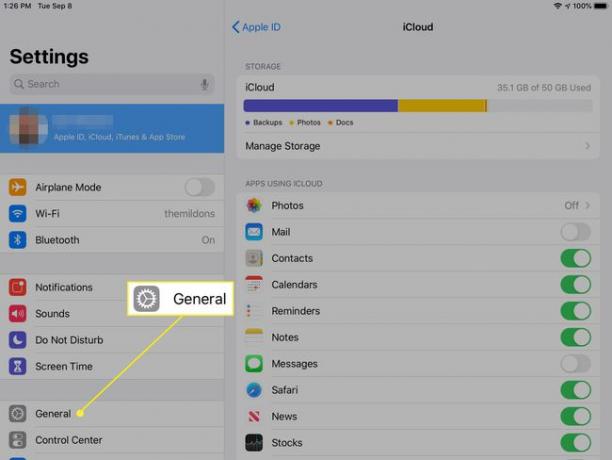
I Allmän, välj Spotlight-sökning. Det här alternativet är nära toppen, precis under Siri-inställningarna.
Spotlight Search-inställningarna låter dig både slå på/av specifika kategorier och ändra ordning där en kategori visas i listan. Om du främst använder spotlight-sökning för att hitta appar bör du flytta appar till toppen av listan. Om du är mer intresserad av att hitta musik eller filmer på din iPad kan du flytta dem till toppen av listan.
För att flytta en kategori, håll ner fingertoppen på de tre horisontella linjerna till höger om kategorilistan. Medan du håller fingret nere, skjut kategorin uppåt eller nedåt i listan och släpp fingret när det är på rätt plats.
För att inaktivera en kategori helt, tryck på bockmarkeringen till vänster om kategorinamnet. Endast kategorier med en bock bredvid namnet visas i listan.
